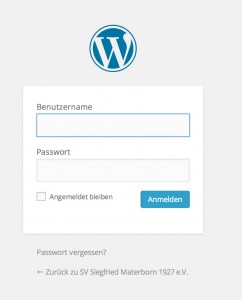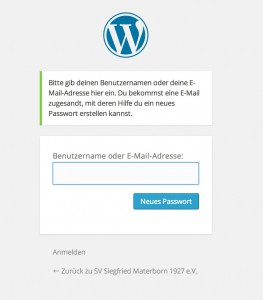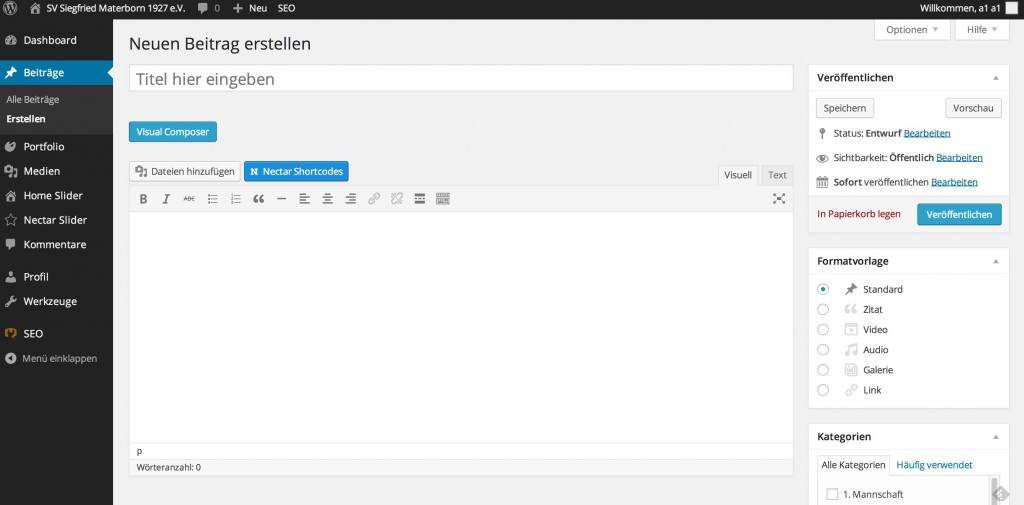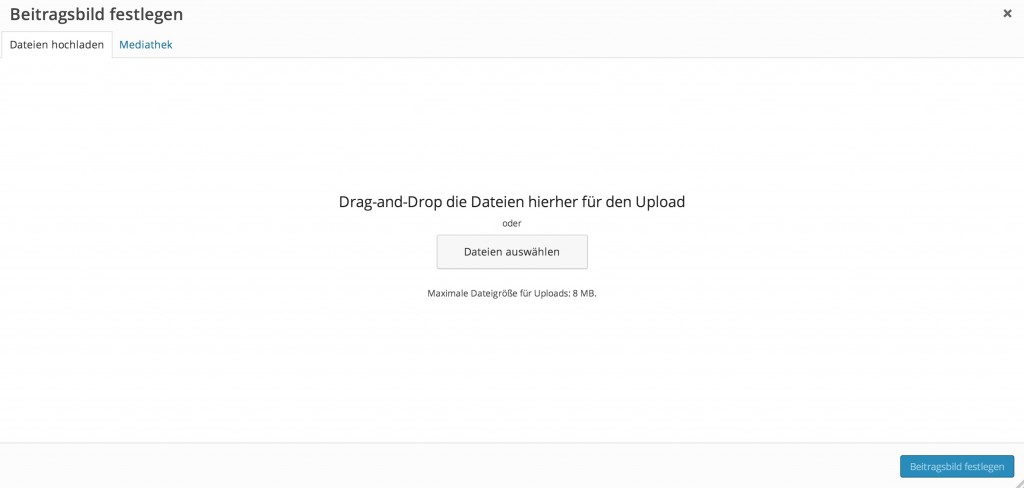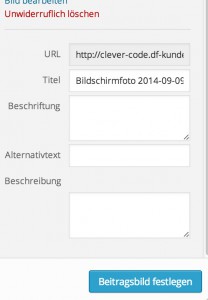Dashbaord
Nach dem Login erscheint das Dashboard von WordPress. Spielberichte werden in Form von Beiträgen eingestellt. Über den Menüpunkt „Beiträge“ kann entweder direkt ein neuer Beitrag erstellt werden, oder bestehende Beiträge gelistet und bearbeitet werden. Es können nur eigene Beiträge bearbeitet oder gelöscht werden.

Spielbericht erstellen
Der Beitrag besteht aus einer Überschrift und einem Text. Der Text kann nach bekannten Komponenten formatiert werden. Die Unterschiedlichen Format-Vorlagen haben für materborn.de keine Relevanz, hier reicht der „Standard“ aus.
ACHTUNG: Durch kopieren von formatieren Texten aus Word, Excel oder E-Mails können ungewollte Formatierungen entstehen. Die Texte können dennoch kopiert und eingefügt werden, wenn vor dem Einfügen auf den „Text“-Modus umgestellt wurde (oben rechts über dem Textfeld). Nach dem Einfügen kann zurück auf den „Visuellen“-Modus umgestellt werden.
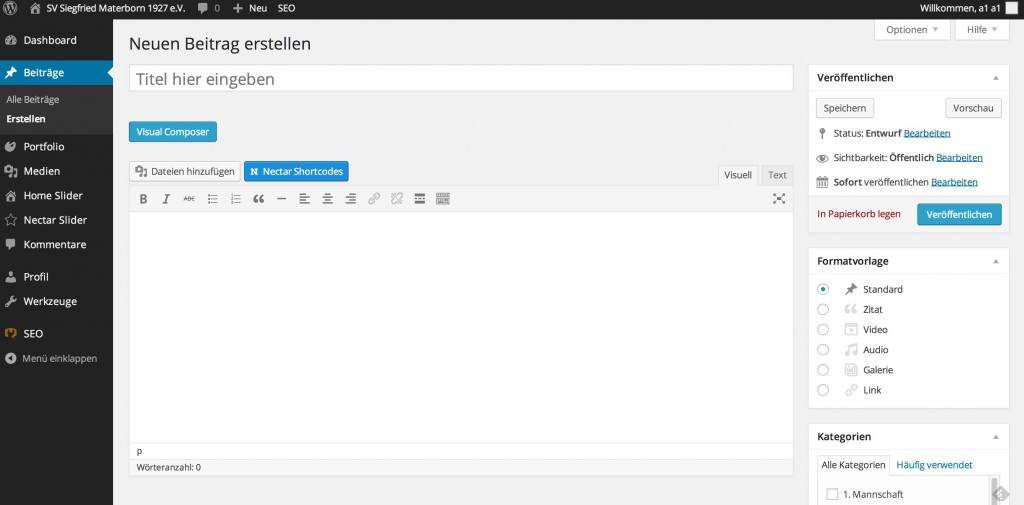
Damit der Beitrag in der richtigen Kategorie (also auf der Mannschaftsseite) erscheint, muss unten rechts die Kategorie ausgewählt werden. Zu jeder Mannschaft gibt es eine Kategorie. Die Kategorie „Allgemeines“ ist für allgemeine News vorgesehen.
Wenn alle Angaben gemacht sind, kann der Beitrag oben rechts (blauer Button) „Veröffentlicht“ werden. Der Beitrag erscheint sofort auf der Webseite.
Bilder
Zu jedem Beitrag ein Beitragsbild hinterlegt werden. Unten rechts, unter den Kategorien, besteht die Möglichkeit ein Bild hoch zu laden.
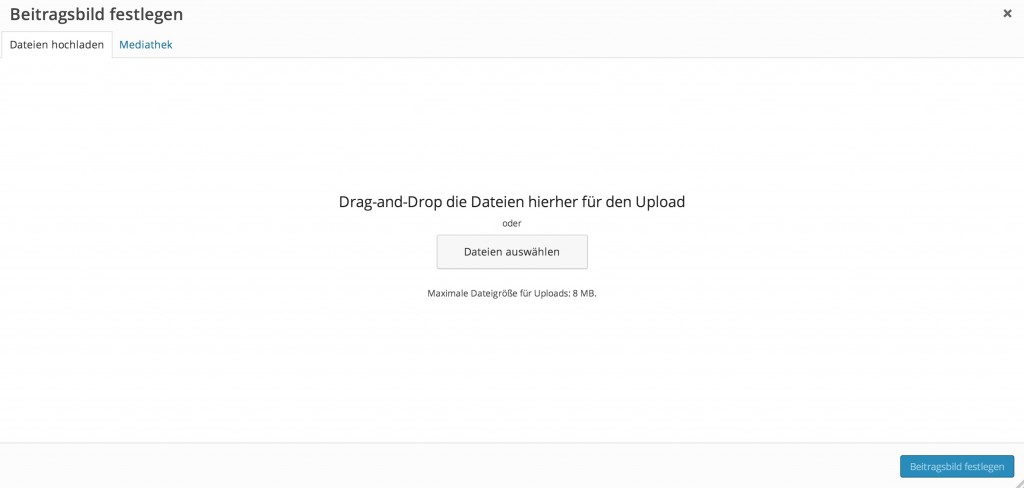
Nach dem hochladen ist das Bild automatisch ausgewählt. Um das Bild als Beitragsbild zu hinterlegen genüg ein Klick auf den Button „Beitragsbild festlegen“.
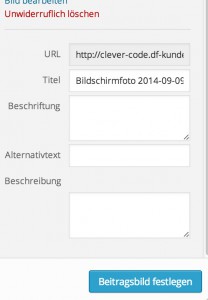

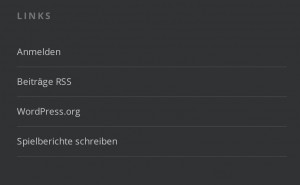 Der Login kann entweder über den Link im Fußbereich der Webseite erreicht werden (siehe Bild), oder per Direktaufruf unter
Der Login kann entweder über den Link im Fußbereich der Webseite erreicht werden (siehe Bild), oder per Direktaufruf unter